Instrukcja obsługi Geonaute KeyMaze 300
Geonaute
SmartWatch
KeyMaze 300
Przeczytaj poniżej 📖 instrukcję obsługi w języku polskim dla Geonaute KeyMaze 300 (61 stron) w kategorii SmartWatch. Ta instrukcja była pomocna dla 12 osób i została oceniona przez 2 użytkowników na średnio 4.5 gwiazdek
Strona 1/61

Utilisation du produit
GPS Multisport
KeyMaze 300
Running - Bicycle - Roller
Trekking - Ski - Watersports

1 / Schéma de l’appareil
1) Antenne GPS 6) Confirmer/démarrer/arrêter
2) Port USB 7) Annuler
3) Marche/arrêt 8) Ecran
4) Mode 9) Boîtier Etanche
5) Défilement des vues
2 / Le Mot du Geonaute
Félicitations pour votre achat du GPS de poignet KeyMaze 300.
Ce produit vous accompagnera dans vos loisirs, votre pratique sportive ou tout
simplement votre vie quotidienne. Résistant, étanche, précis et pratique il saura
vite vous séduire par sa polyvalence et la pertinence de ses fonctions.
3 / Garantie limitée
DECATHLON garantit à l’acheteur initial de ce produit que celui-ci est exempte de
défauts liés aux matériaux ou à la fabrication et ce, pendant une période de deux
ans à compter de la date d’achat. Conservez bien la facture qui est votre preuve
d’achat.
- La garantie ne couvre pas les dommages dûs à une mauvaise utilisation,
au non-respect des précautions d’emploi ou aux accidents, ni un entretien
incorrect ou un usage commercial de l’appareil.
- La garantie ne couvre pas les dommages occasionnés par des réparations
effectuées par des personnes non-autorisées par DECATHLON.
- Les garanties comprises dans la présente remplacent de manière explicite toute
autre garantie, y compris la garantie implicite de qualité loyale et marchande
et/ou d’adaptation à l’usage. DECATHLON ne peut en aucun cas être tenu
responsable pour tous dommages, directs ou indirects, de portée générale ou
particulière, causés par ou liés à l’utilisation de ce mode d’emploi ou des produits
qu’il décrit.
- Durant la période de garantie, l’appareil est soit réparé gratuitement par un
service agréé, soit remplacé à titre gracieux (au gré du distributeur).
- La garantie ne couvre pas les piles ni les boîtiers fissurés ou brisés ou
présentant des traces de chocs visibles.
4 / Usage/Précautions d’emploi
4.1. Description des conditions normales d’utilisation
Ce GPS est conçu pour être porté au poignet dans un usage loisirs et de pratique
sportive légère. Il sert à chronométrer des activités sportives, à vous positionner
géographiquement ainsi qu’à mesurer votre vitesse et la distance parcourue.
A l’aide du logiciel fourni, vous pouvez exporter les données sur un PC et
visualiser votre parcours à l’aide de Google Earth (logiciel disponible sur Internet).
4.2. Restriction d’usage/précautions d’emploi
- Etanchéité : ce produit est étanche IPX7. il est donc résistant aux projections
d’eau et même à une immersion à faible profondeur (1m) pendant 30 minutes.
- Manipulez l’appareil avec soin, ne le faites pas tomber et ne le soumettez pas à
des chocs importants.
- Ne démontez pas le produit. Cela entraînerait l’annulation de la garantie et
risquerait de causer des dommages ou la perte de l’étanchéité.
- Lisez attentivement la notice avant utilisation. Conservez la notice pendant toute
la durée de vie du GPS.
- Ne soumettez pas le GPS à des températures extrêmes.
L’icône de la batterie indique le niveau d’énergie restant dans la batterie interne de
l’appareil. Une batterie pleine sera symbolisée par une icône remplie de 4 éléments.
L’icône du chrono d’exercice sera affichée quand le chronomètre est démarré.
icône de réception du signal satellite GPS. L’icône est affichée en permanence
(non clignotante) si l’appareil reçoit suffisamment de signal GPS pour établir
un positionnement fiable.
MODE VIEW SET LOOP
ESC
OK
1
2
3
4
5
6 7
8
9
- Ne nettoyez le produit qu’avec un chiffon doux et humide. N’utilisez pas de
détergents, ils risquent d’endommager ses matériaux.
5 / Première utilisation
5.1 Batteries
Ce GPS de poignet fonctionne avec une batterie lithium ion intégrée de 1600 mAh .
Il convient de la recharger complètement avant la Première utilisation.
1. Allumez votre PC.
2. Pour charger la batterie, connectez l’une des extrémités du cable USB à
un des ports USB actifs de votre PC et l’autre extrémité à votre GPS
KeyMaze 300.
3. Quand le KeyMaze 300 est complètement chargé, l’indicateur de batterie
est complètement rempli (si le produit est allumé) ou le texte “BATTERY
CHARGING COMPLETE” s’affiche (si le produit est éteint). Déconnectez
alors l’appareil de la prise pour éviter d’endommager la batterie.
i Attention, une quelconque anomalie de fonctionnement indique généralement
que la batter ie est déchargée. Afin de prolonger la durée de vie de la batterie,
veillez bien à charger et décharger celle-ci le plus completement possible. Il est
normal que la performance de la batterie diminue avec le temps.
Ne chargez l’appareil qu’avec le cable USB fourni.
Recyclage
Le symbole “poubelle barrée” signifie que ce produit et les piles
qu’il contient ne peuvent être jetés avec les déchets
domestiques. Ils font l’objet d’un tri sélectif spécifique. Déposez
les batteries ainsi que votre produit électronique en fin de vie
dans un espace de collecte autorisé afin de les recycler. Cette
valorisation de vos déchets électroniques permettra la protection
de l’environnement et de votre santé.
5.2 Démarrage du KeyMaze 300 Go run
Quand l’appareil est complètement chargé, il est prêt à l’emploi.
1. Pour allumer l’appareil, maintenez appuyé le bouton jusqu’à
l’apparition de l'écran d’ouverture. Toutes les manipulations
effectuées sur le produit dans ce manuel supposent qu’il est allumé.
2. Par défaut le KeyMaze 300 commencera une détection automatique des
satellites GPS. Selon votre position, votre vitesse de déplacement,
la couverture nuageuse et le relief, L’acquisition des signaux satellites peut
prendre de 15 secondes à 5 minutes.
Orientez alors le GPS vers le ciel. L’antenne doit être dégagée et orientée vers le
haut.
Le temps typique de démarrage à froid (position d’allumage différente de la
dernière position connue et appareil éteint depuis plusieurs heures par temps
clair) est de 38s.
Dans le cas d’un démarrage à chaud (après la traversée d’un tunnel par
exemple), le temps est de 2s environ.
NB : Afin d’économiser de l’énergie, il est possible de ne pas déclencher
l’aquisition des satellites GPS en sélectionnant l’option “TURN OFF GPS” dans
le menu NAVIGATION. Reportez vous à la section correspondante du manuel
d’utilisation pour plus d’information.
5.3 Régler le fuseau horaire
Lorsque le KeyMaze 300 est prêt à être utilisé pour la Première fois, vous devrez
probablement régler le fuseau horaire. En effet, la date et l’heure sont des
informations envoyées par le signal GPS. Pour ce faire, effectuez la procédure
suivante :
1. Appuyez sur MODE jusqu’à selectionner l’écran MAIN MENU.
2. La date et l’heure actuelle sont affichées dans le bas de l'écran par
défaut, l’appareil supposera que vous vous trouvez dans le fuseau horaire
GMT.
3. Pour changer le fuseau horaire, sélectionnez avec les flèches VIEW/SET
le menu CONFIGURATION puis l’option SETUP TIME ZONE et validez
par OK.
4. Appuyez sur OK puis utilisez les flêches pour sélectionner le bon
décalage horaire et validez par OK.
FR
2
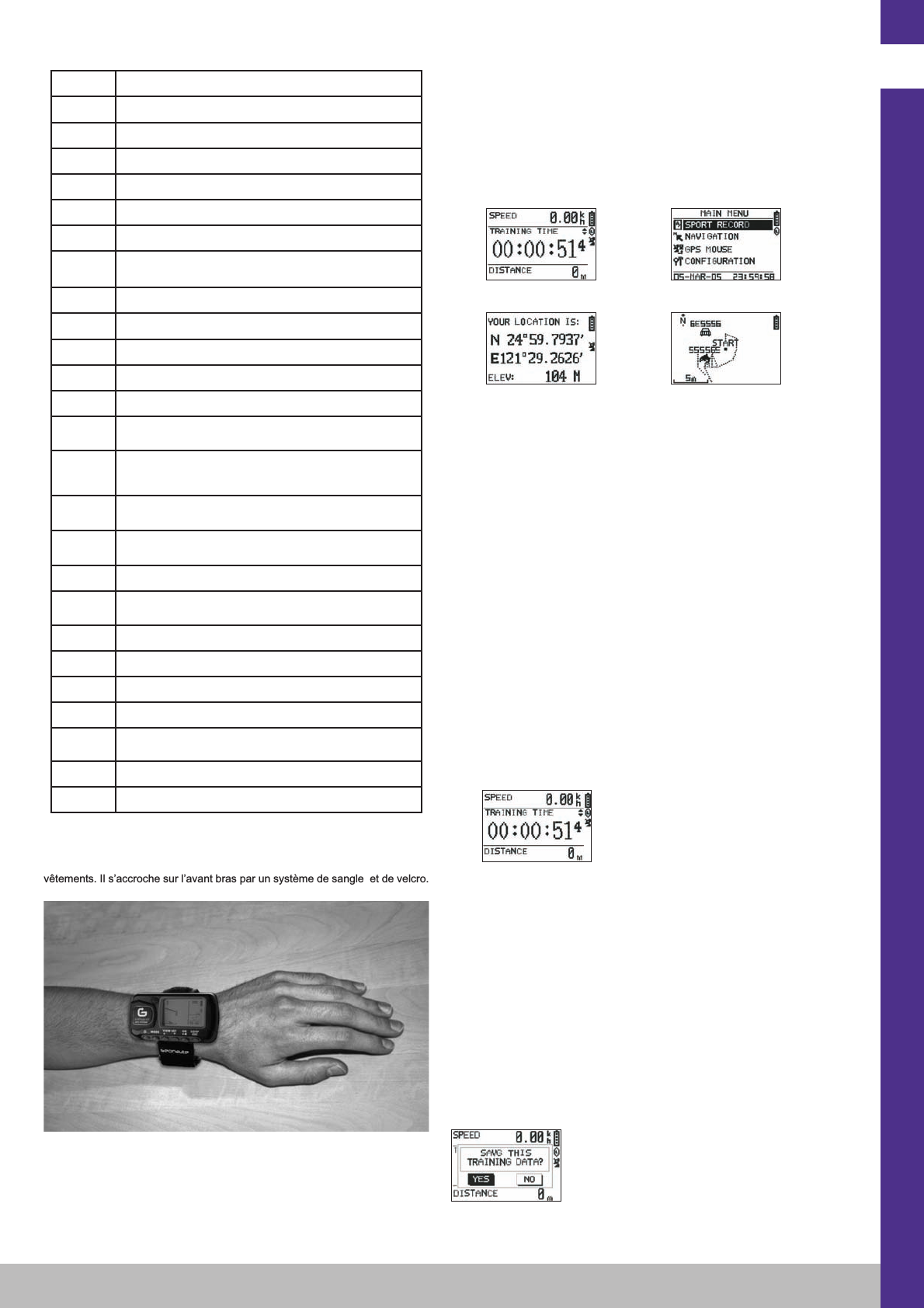
Voici les principales villes ou pays des fuseaux horaires :
5.4 Positionner le KeyMaze 300 pendant les activités sportives
Le KeyMaze 300 est conçu pour être porté au poignet, à l’exterieur des
vêtements. Il s’accroche sur l’avant bras par un système de sangle et de velcro.
L’antenne est sous le capot plastique près de l’écran. Pour un
fonctionnement optimal, il est necessaire que le plan supérieur de
l’appareil soit orienté globalement face au ciel. Plus cette orientation sera
respectée, meilleure sera la réception.
Le GPS KeyMaze 300 est équipé d’une puce SiRFstarIII de haute précision.
Même si sa réception du signal satellite est l’une des meilleures actuellement, il
est necessaire d’observer les précautions suivantes :
Fuseau Ville(s)/Pays
GMT – 12
Eniwetok, Kwajalein
GMT – 11
Îles Midway, Samoa
GMT – 10
Hawaï
GMT – 09
Alaska
GMT – 08
Pacifique (USA et Canada), Tijuana
GMT – 07
Arizona
GMT – 06
Montagnes (USA et Canada), Central (USA et Canada), Mexico,
Tegucigalpa, Saskatchewan
GMT – 05
Bogota, Lima, Quito, Est (USA et Canada), Indiana (Est)
GMT – 04
Caracas, La Paz, Heure Atlantique, Santiago
GMT – 03
Buenos Aires, Georgetown
GMT – 02
Centre-Atlantique
GMT – 01
Les Açores, Îles du Cap Vert
GMT
Greenwich, Casablanca, Monrovia, Dublin, Edimbourg, Lisbonne,
Londres
GMT + 01
Amsterdam, Berlin, Berne, Rome, Stockholm, Vienne, Belgrade,
Bratislava, Budapest, Ljubljana, Prague, Bruxelles, Copenhague,
Madrid, Paris
GMT + 02
Athènes, Istanbul, Minsk, Bucarest, Harare, Pretoria, Jérusalem,
Le Caire
GMT + 03
Bagdad, Koweït, Riyad, Moscou, St Petersburg, Volgograd,
Nairobi
GMT + 04
Abu Dhabi, Muscat, Bakou, Tbilissi
GMT + 05
Ekaterinbourg, Islamabad, Karachi, Tachkent, Bombay, Calcutta,
Madras, New-Dehli
GMT + 06
Astana, Almaty, Dhaka, Colombo
GMT + 07
Bangkok, Hanoï, Djakarta
GMT + 08
Pékin, Chongqing, Hong Kong, Urumqi, Perth, Singapour, Taipeh
GMT + 09
Osaka, Sapporo, Tokyo, Séoul, Yakoutsk
GMT + 10
Brisbane, Canberra, Melbourne, Sydney, Guam, Port Moresby,
Hobart, Vladivostok
GMT + 11
Magadan, Îles Salomon, Nouvelle Calédonie
GMT + 12
Auckland, Wellington, Fidji, Kamchatka, Îles Marsha
La réception du signal GPS n’est pas possible à l’interieur des
bâtiments. Elle sera fortement degradée si le ciel est couvert, en sous bois ou
sous un tunnel ou si le GPS est porté sous des vêtements.
La réception GPS est également soumise aux perturbations
électromagnetiques (lignes à haute tension, téléphone portable, talkie
walkie).
6 / Navigation dans les menus
1. Appuyez successivement sur MODE pour faire défiler les différents modes
de fonctionnement.
Mode sport Mode menu
Mode positionnement Mode carte (si activé)
2. Mode sport : le mode sport vous permet de mesurer vos activités
sportives et de déclencher l’enregistrement des données. Il est composé
de deux écrans (appuyez sur VIEW/SET pour passer de l’un à l’autre) :
• L’écran horloge indique l’heure (TIME OF DAY), votre vitesse
moyenne depuis le début de l’exercice (AVG SPEED) et l’altitude
instantanée (ELEVATION).
• L’écran de chronomètre d’exercice affiche le temps depuis le début
de l’exercice (TRAINING TIME) ainsi que la distance parcourue
(DISTANCE) et la vitesse instantanée (SPEED).
3. Mode menu : le mode MAIN MENU donne accés aux différentes
fonctions et paramétrages de l’appareil.
4. Mode positionnement : Le mode positionnement (LOCATION)
indique les coordonnées géodesiques de votre position actuelle
(longitude et latitude).
5. Mode carte : Lorqu’il est activé, le mode carte (MAP) vous permet de
visualiser votre route et vos points de passage sur un diagramme
graphique.
7 / Explication de chacun des modes
7.0. Mode sport
Dans le mode Sport, 2 vues sont possibles. Appuyez sur VIEW/SET pour passer
de l’une à l’autre :
• L’écran chronomètre d’exercice affiche le temps depuis le début de l’exercice
(TRAINING TIME), votre vitesse instantanée (SPEED) et la distance parcourue
depuis le départ (DISTANCE).
• L’écran de l’horloge affiche le temps depuis le début de l’exercice (TRAINING
TIME) ainsi que la distance parcourue (DISTANCE) et la vitesse moyenne de-
puis le début de l’exercice.
• L’écran horloge indique l’heure (TIME OF DAY), votre vitesse moyenne (AVG
SPEED) depuis le début de l’exercice et l’altitude instantanée (ELEVATION).
Ce mode chronomètre, calcule et enregistre les données de votre activité
(position, vitesse et distance).
iAttention : prenez bien garde à ce que le signal GPS soit capté par l’appareil
(symbole satellite affiché en permanence, non clignotant) au départ de votre
activité. Dans le cas contraire, les données enregistrées risquent d’être erronées.
Appuyez sur OK pour démarrer ou arrêter le chronométrage de l’activité
(le bouton ESC permet également d’arrêter le chronométrage en cours).
Lorsque le chronomètre est arrêté, appuyez sur ESC/LOOP pour le remettre à 0.
L’appareil vous propose alors de sauvegarder votre parcours
(SAVE THIS TRAINING DATA YES/NO).
Sélectionnez la réponse avec les flèches (VIEW/SET).
Sauvegardez le fichier afin de pouvoir le télécharger plus tard sur votre PC,
FR
3
Specyfikacje produktu
| Marka: | Geonaute |
| Kategoria: | SmartWatch |
| Model: | KeyMaze 300 |
Potrzebujesz pomocy?
Jeśli potrzebujesz pomocy z Geonaute KeyMaze 300, zadaj pytanie poniżej, a inni użytkownicy Ci odpowiedzą
Instrukcje SmartWatch Geonaute

8 Września 2024

6 Września 2024

31 Sierpnia 2024
Instrukcje SmartWatch
- SmartWatch Sony
- SmartWatch Samsung
- SmartWatch LG
- SmartWatch Motorola
- SmartWatch Beurer
- SmartWatch Xiaomi
- SmartWatch MyPhone
- SmartWatch Huawei
- SmartWatch TCL
- SmartWatch Lenovo
- SmartWatch Livoo
- SmartWatch SilverCrest
- SmartWatch Acer
- SmartWatch Realme
- SmartWatch Xblitz
- SmartWatch Epson
- SmartWatch Nokia
- SmartWatch Mio
- SmartWatch Withings
- SmartWatch Asus
- SmartWatch Nedis
- SmartWatch Medion
- SmartWatch Polar
- SmartWatch Niceboy
- SmartWatch Garmin
- SmartWatch Blaupunkt
- SmartWatch Vivax
- SmartWatch Casio
- SmartWatch Alcatel
- SmartWatch Sigma
- SmartWatch Prixton
- SmartWatch Honor
- SmartWatch Amazfit
- SmartWatch SBS
- SmartWatch Medisana
- SmartWatch Cobra
- SmartWatch Fitbit
- SmartWatch Crane
- SmartWatch Oppo
- SmartWatch Krüger&Matz
- SmartWatch Renkforce
- SmartWatch Qilive
- SmartWatch Skagen
- SmartWatch Omron
- SmartWatch Manta
- SmartWatch Pyle
- SmartWatch Apple
- SmartWatch Vtech
- SmartWatch Suunto
- SmartWatch BEMI
- SmartWatch Emporia
- SmartWatch Forever
- SmartWatch Michael Kors
- SmartWatch Razer
- SmartWatch GoClever
- SmartWatch Bryton
- SmartWatch SPC
- SmartWatch Aiwa
- SmartWatch IGPSport
- SmartWatch Oregon Scientific
- SmartWatch Mibro
- SmartWatch OnePlus
- SmartWatch Jay-Tech
- SmartWatch Hama
- SmartWatch Microsoft
- SmartWatch Armodd
- SmartWatch TomTom
- SmartWatch Denver
- SmartWatch Bushnell
- SmartWatch Tracer
- SmartWatch Media-Tech
- SmartWatch Trevi
- SmartWatch Technaxx
- SmartWatch Garett
- SmartWatch Overmax
- SmartWatch ADE
- SmartWatch Allview
- SmartWatch GoGPS
- SmartWatch Lamax
- SmartWatch X-WATCH
- SmartWatch Oromed
- SmartWatch Wiko
- SmartWatch Alpina
- SmartWatch Aligator
- SmartWatch Archos
- SmartWatch ACME
- SmartWatch Calypso
- SmartWatch Diesel
- SmartWatch Doro
- SmartWatch Nilox
- SmartWatch Emporio Armani
- SmartWatch Brigmton
- SmartWatch Sunstech
- SmartWatch Belesy
- SmartWatch Soehnle
- SmartWatch MyKronoz
- SmartWatch Runtastic
- SmartWatch Naxa
- SmartWatch Umidigi
- SmartWatch G2
- SmartWatch Konig
- SmartWatch Mpman
- SmartWatch IHealth
- SmartWatch Valante
- SmartWatch Ematic
- SmartWatch Hannspree
- SmartWatch Fossil
- SmartWatch Tikkers
- SmartWatch Iget
- SmartWatch COGITO
- SmartWatch Mondaine
- SmartWatch Ticwatch
- SmartWatch MOTA
- SmartWatch Hallofo
- SmartWatch Pebble
- SmartWatch Jawbone
- SmartWatch Otium
- SmartWatch ORA
- SmartWatch Echo
- SmartWatch Martian
- SmartWatch ICE Watch
- SmartWatch Beafon
- SmartWatch Guardo
- SmartWatch Fen (Fit Electronics Nutrition)
- SmartWatch Ninetec
- SmartWatch Swisstone
- SmartWatch Spotter
- SmartWatch One2track
- SmartWatch Sempre
- SmartWatch Sinji
- SmartWatch Kidswatch
- SmartWatch OOQE
- SmartWatch VEA
- SmartWatch Growing
- SmartWatch Misfit
- SmartWatch Uwatch
- SmartWatch Setracker
- SmartWatch Immax
- SmartWatch Quadro
- SmartWatch SimWatch
- SmartWatch Xplora
- SmartWatch U8
- SmartWatch Kogan
- SmartWatch Guess
- SmartWatch Lookit
- SmartWatch Veadigital
- SmartWatch Nordval
- SmartWatch Xlyne
- SmartWatch Leotec
- SmartWatch Scinex
- SmartWatch Merlin
- SmartWatch FlinQ
- SmartWatch Stenlille
- SmartWatch NGM-Mobile
- SmartWatch Fibian
- SmartWatch Lintelek
- SmartWatch Qlokkie
- SmartWatch Perfect Choice
- SmartWatch Smartbook
- SmartWatch Galesto
- SmartWatch Canyon
- SmartWatch KoreHealth
- SmartWatch METAWATCH
- SmartWatch X-unknown
- SmartWatch Kronoz
- SmartWatch Mega P
- SmartWatch Motus
- SmartWatch Lifetrak
- SmartWatch JTC Jay-Tech
- SmartWatch MiTone
- SmartWatch Oura
- SmartWatch Cubot
- SmartWatch Bauhn
- SmartWatch Papago
- SmartWatch Kiprun
- SmartWatch Time 2
- SmartWatch INOC
- SmartWatch Dfit
- SmartWatch IZZO Golf
- SmartWatch Quazar
- SmartWatch Bea-fon
- SmartWatch IOPLEE
- SmartWatch DCU
- SmartWatch GlobalSat
- SmartWatch Spacetalk
- SmartWatch XCOAST
- SmartWatch Yamazen
Najnowsze instrukcje dla SmartWatch

2 Kwietnia 2025

2 Kwietnia 2025

28 Marca 2025

4 Marca 2025

3 Marca 2025

27 Lutego 2025

27 Lutego 2025

27 Lutego 2025

27 Lutego 2025

21 Lutego 2025